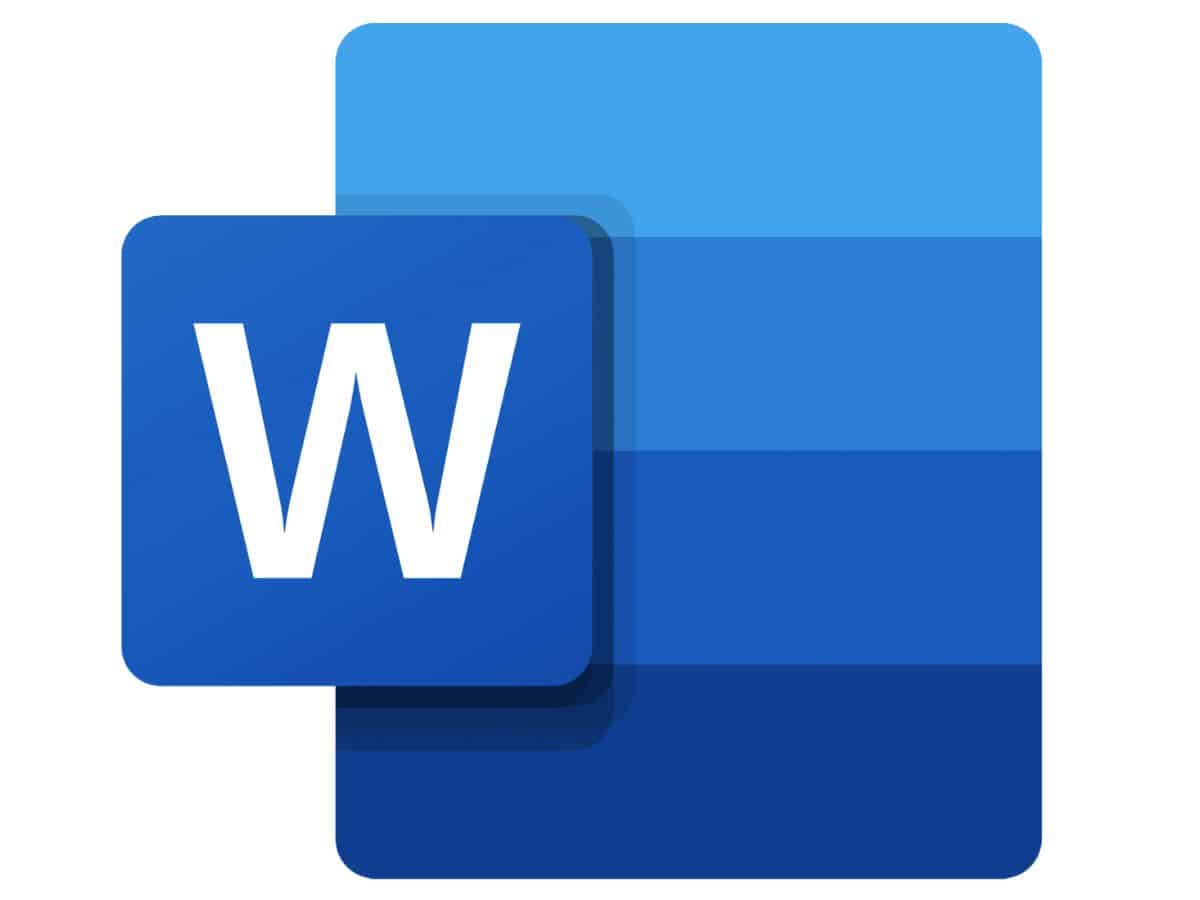
Microsoft Word Es ist eines der Grundwerkzeuge von Windows und ohne Zweifel eines der am häufigsten verwendeten für jede Arbeit oder Funktion, bei der wir Informationen schreiben, zusammenfassen oder sammeln müssen. Es ist Teil der Office-Paket zusammen mit anderen großartigen Tools wie Excel oder PowerPoint. Diese Anwendung hat sich jedoch seit ihrer Einführung im Jahr 1983 exponentiell weiterentwickelt und bietet praktisch für jedes Lebensjahr eine Version, in der die gefundenen Fehler korrigiert und Verbesserungen entsprechend der aktuellen technologischen Entwicklung hinzugefügt werden. Eine dieser Verbesserungen ist die Möglichkeit, beizutreten oder Kombinieren Sie mehrere Word-Dokumente auf eine einfache und einfache Weise, die es Ihnen ermöglicht, die Informationen aus mehreren Dateien in einer zu gruppieren, anstatt sie im Dokument neu schreiben zu müssen oder dies durch Kopieren und Einfügen zu tun.
Diese Funktion ist einfach auszuführen, aber wenn Sie nicht wissen, wie es geht, empfehlen wir Ihnen, in diesem Artikel bei uns zu bleiben, in dem wir Ihnen Schritt für Schritt beibringen, wie Sie Word-Dokumente auf verschiedene Arten kombinieren können Sparen Sie Zeit, wenn Sie Informationen sammeln oder zusammenführen müssen. Darüber hinaus geben wir Ihnen einige Tipps, damit Sie Ihre Erfahrung mit diesem Tool verbessern und viel mehr aus Ihren Dokumenten herausholen können.
So fügen Sie Dokumente in Microsoft Word ein
Es gibt viele Möglichkeiten Verbinden Sie zwei oder mehr Dateien im selben Word-Dokument des gleichen Formats, aber das, das wir unten erklären werden, ist zweifellos das schnellste und komfortabelste. Es ist eine der vielen erweiterten Funktionen von Word und es ist sehr wahrscheinlich, dass Sie sie nicht kennen, aber dank ihr können Sie das herkömmliche Kopieren und Einfügen vergessen. Verhindern Sie, dass Ihre Datei verloren geht oder modifiziert, daher wird es Ihnen sicherlich sehr helfen, wenn Sie normalerweise mit diesem Tool arbeiten. Wenn Sie daran interessiert sind, bleiben Sie bei uns in diesem Leitfaden, in dem wir ausführlich darauf eingehen Schritt für Schritt, wie es geht.

Schritt 1: Öffnen Sie das Word-Dokument
Das erste, was wir tun sollten, ist Öffnen Sie eines der Dokumente dass wir uns vereinen wollen Es ist wichtig, dass sich alle Dateien, die wir zusammenführen möchten, im Ordner befinden gleiches Format (.doc o . Docx), denn wenn wir andere Formate verwenden, ist es möglich, dass die von uns kombinierte Datei fehl am Platz ist und die gewünschte Reihenfolge verliert. Auch wenn wir wollen Führen Sie eine PDF-Datei zusammen, um daraus eine bearbeitbare Word-Datei zu machen, zuerst müssen wir Wandeln Sie es in ein solches Format um. Wenn Sie nicht wissen, wie es geht, können Sie unsere besuchen articulo wo man leicht lernen kann.
Sobald wir unser Dokument fertig haben, müssen wir den Cursor genau in dem Absatz platzieren, in dem wir das andere Dokument kombinieren möchten, da es direkt danach hinzugefügt wird. Sie können dies überall tun, sei es am Anfang der Datei, in der Mitte eines Absatzes oder am Ende.
Schritt 2: Fügen Sie das neue Dokument ein
Sobald wir unser erstes Dokument fertig haben und wissen, wo wir das neue einfügen sollen, müssen wir loslegen Öffnen Sie das obere Menüfeld von Word und klicken Sie auf „Einfügen“.. Hier wird es ein Dropdown-Menü mit vielen Optionen geben, in das Sie Bilder, Grafiken, externe Links usw. einfügen können, und das müssen wir auch Wählen Sie die Option „Objekt“., das sich normalerweise am oberen rechten Rand befindet (obwohl dies von der von uns installierten Word-Version abhängt).
Wir sollten Klicken Sie auf den Dropdown-Pfeil dieses Symbols, wo zwei Optionen erscheinen: „Objekt“ und „Text aus Datei einfügen«. Letzteres müssen wir wählen. Nach diesem Schritt wird die Dateibrowser damit wir das wählen können Dokument, das wir zusammenführen möchten in Worten. Wir können mehrere Dateien gleichzeitig auswählen, wir empfehlen jedoch, dass sie im gleichen Format vorliegen.

Schritt 3: Überprüfen und bestellen Sie das Dokument
Wenn wir die gewünschte(n) Datei(en) bereits eingefügt haben, müssen wir nur noch prüfen, ob die neuen Dokumente verlegt wurden, weil sie sich in einem Ordner befanden anderes Format, oder wenn wir sie an einer Stelle eingefügt haben, an der wir sie nicht platzieren sollten. Wenn dies der Fall ist, müssen wir einfach den Pfeil verwenden rückgängig machen von Word oder verwenden Sie den Befehl Strg + Z.
PDF-Dateien in Word-Dokument zusammenführen
Auf die gleiche Weise, wie wir mehrere Word-Dateien zusammenfügen können, indem wir die zuvor kommentierten Schritte befolgen, können wir dasselbe mit tun Dateien im PDF-Format, um sie in unserem Word-Dokument zusammenzufügen. Wenn wir diese Aktion direkt aus dem PDF-Format ausführen, benachrichtigt uns das Programm, dass die transformierte Datei möglicherweise nicht mit der Originalversion übereinstimmt. Wir empfehlen daher, diese Datei vor dem Einfügen in ein bearbeitbares Word-Format zu konvertieren, um zu verhindern, dass sie verlegt und geändert wird.
So führen Sie Word-Dokumente mit anderen Anwendungen zusammen
Wenn Sie nach weiteren Alternativen suchen, um Ihre Word-Dokumente zu kombinieren, gibt es mehrere Anwendungen und Webseiten, die Ihnen dies ermöglichen, sogar direkt aus anderen Formaten wie PDF, um den Kauf einer Premium-Version von Adobe Acrobat zu vermeiden. Hier stellen wir die nützlichsten Websites zur Ausführung dieser Art von Funktion vor, obwohl ich sicher bin, dass Sie noch viele weitere finden werden.

ILovePDF
Dies ist eine Seite, über die wir auf unserer Website bereits mehrfach gesprochen haben und die für alles, was damit zu tun hat, sehr nützlich ist Formatkonvertierungen sowie Word- und PDF-Dokumente. Auf dieser Website können Sie jedoch nicht zwei Word-Dokumente direkt verbinden, sondern müssen dies tun mit dem PDF-Format arbeiten.
Dazu müssen Sie dies eingeben Link und wählen Sie die Option ausPDF zusammenführen«. Wie wir bereits sagten, müssen Sie es tun Konvertieren Sie Ihre Word-Dateien in PDF. Sie können dies direkt aus Word heraus tun oder von derselben Seite aus, indem Sie auf die Funktion « klicken.Word zu PDF«. Nach der Konvertierung wählen wir die beiden Dateien aus, die wir kombinieren möchten, und mit der Vereinigung wird ein PDF erstellt. Wenn wir es später in PDF konvertieren möchten, können wir dies von dieser Website aus in der Funktion „PDF zu Word«.
Adobe Acrobat
Aus Adobes eigener Anwendung Wir können zwei PDF-Dateien kombinieren undanschließend Konvertieren Sie sie in ein Word-Dokument. Das heißt, wie wir es auf der vorherigen Website getan haben, da es nicht möglich ist, zwei Word-Dokumente direkt zu kombinieren. Um dies durchführen zu können, benötigen Sie jedoch die Adobe Premium-Version. Die folgenden Schritte sind dieselben:
- Konvertieren Sie die Dateien in PDF
- Kombinieren Sie PDFs in Adobe
- Konvertieren Sie das resultierende PDF in ein Word-Dokument, für den Fall, dass wir es später ändern möchten